Материализатор
Описание
Материализатор предназначен для копирования построек или их возведения по заданному чертежу.
Принцип работы
Сначала необходимо построить достаточно простую структуру:
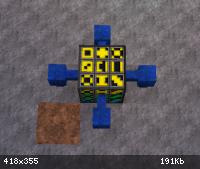
Если все сделано верно, то у блока строителя появится следующий интерфейс:

Сверху находятся два слота под и соответственно, справа три - под модули и внизу 18 - под блоки, из которых будет строиться будущая структура.
Для того, чтобы построить (материализовать) необходимую структуру из блоков сначала нужно создать её чертеж. Для этого в первую очередь желательно (но не обязательно) надеть и тогда появятся визуальные границы рабочей области материализатора:

По умолчанию радиус рабочей зоны равен 16 блокам. Не выходя за эти границы, необходимо построить будущую структуру и окружить её по диагонали двумя строительными блоками , которые являются маркерами начала и конца постройки и не сохраняются в будущем чертеже:

Если один из строительных блоков отсутствует или выходит за границы рабочей зоны, то в чат будет выведена ошибка об отсутствии маркеров. После того как маркеры поставлены, необходимо открыть интерфейс материализатора, вставить чертеж в первый слот и ввести его название:

Затем останется нажать только кнопку "Сохранить" и чертеж построенной ранее конструкции будет сохранен. При этом название чертежа будет выведено в подсказке к нему, за счет чего их можно будет отличать один от другого. Следует обратить внимание на то, что каждое сохранение расходует ресурс чертежа и рано или поздно он будет разрушен.
После создания чертежа можно приступать к постройке копий. Когда чертеж записан в интерфейсе материализатора появится список блоков, которые он использует:

Класть ресурсы для постройки в те слоты, в которых находится подсказка не обязательно - блоки можно класть в любом количестве в любые слоты. Если материализатору не хватит каких-то блоков, то он их просто пропустит при постройке (эту особенность так же можно использовать в строительстве). Как только блоки сложены необходимо указать материализатору, откуда начинать стройку новой конструкции. Сделать это можно двумя способами:
1) поставить обычную табличку и написать на ней название чертежа (достаточно написать первые несколько букв или слово):

2) но это не очень удобно в том случае, если необходимо предварительно посмотреть как будет построен чертеж и правильно ли он состыкуется с другими строениями, поэтому существует второй способ указания точки через маркер . Для его создания необходимо взять сам маркер, вставить его во второй слот материализатора и нажать кнопку(зеленая стрелка) "Записать":

Если ранее записанный маркер не понадобился, то его можно перезаписать заново неограниченное число раз. Когда маркер записан, у него в подсказке так же отобразится название чертежа, для которого он был сделан. После этого, взяв записанный маркер в руку, можно увидеть предпросмотр будущей постройки при наведении курсора на блок:

Уже лучше, но даже в случае маленькой конструкции увидеть ее всю целиком не возможно и тем более посмотреть с другой стороны. Однако эта проблема легко решается нажатием правой кнопки мыши на нужном блоке с удержанием клавиши Ctrl:

В этом случае предпросмотр конструкции будет закреплен на месте и появится возможность обойти ее со всех сторон и убедиться, что она встала правильно. Чтобы убрать предпросмотр необходимо кликнуть правой кнопкой мыши с удержанием клавиши Ctrl в воздух. Если положение конструкции полностью устраивает, то необходимо еще раз нажать маркером на нужном блоке, только теперь без клавиши Ctrl, после чего будет установлена табличка с названием чертежа.
После расстановки табличек в нужных местах остается лишь нажать кнопку "Построить" в материализаторе и он воспроизведет копию чертежа для каждой установленной таблички. Сами таблички при этом удаляются.
Некоторые параметры материализатора можно существенно улучшить с помощью Модули улучшения структур
Если все сделано верно, то у блока строителя появится следующий интерфейс:
Сверху находятся два слота под и соответственно, справа три - под модули и внизу 18 - под блоки, из которых будет строиться будущая структура.
Для того, чтобы построить (материализовать) необходимую структуру из блоков сначала нужно создать её чертеж. Для этого в первую очередь желательно (но не обязательно) надеть и тогда появятся визуальные границы рабочей области материализатора:
По умолчанию радиус рабочей зоны равен 16 блокам. Не выходя за эти границы, необходимо построить будущую структуру и окружить её по диагонали двумя строительными блоками , которые являются маркерами начала и конца постройки и не сохраняются в будущем чертеже:
Если один из строительных блоков отсутствует или выходит за границы рабочей зоны, то в чат будет выведена ошибка об отсутствии маркеров. После того как маркеры поставлены, необходимо открыть интерфейс материализатора, вставить чертеж в первый слот и ввести его название:
Затем останется нажать только кнопку "Сохранить" и чертеж построенной ранее конструкции будет сохранен. При этом название чертежа будет выведено в подсказке к нему, за счет чего их можно будет отличать один от другого. Следует обратить внимание на то, что каждое сохранение расходует ресурс чертежа и рано или поздно он будет разрушен.
После создания чертежа можно приступать к постройке копий. Когда чертеж записан в интерфейсе материализатора появится список блоков, которые он использует:
Класть ресурсы для постройки в те слоты, в которых находится подсказка не обязательно - блоки можно класть в любом количестве в любые слоты. Если материализатору не хватит каких-то блоков, то он их просто пропустит при постройке (эту особенность так же можно использовать в строительстве). Как только блоки сложены необходимо указать материализатору, откуда начинать стройку новой конструкции. Сделать это можно двумя способами:
1) поставить обычную табличку и написать на ней название чертежа (достаточно написать первые несколько букв или слово):
2) но это не очень удобно в том случае, если необходимо предварительно посмотреть как будет построен чертеж и правильно ли он состыкуется с другими строениями, поэтому существует второй способ указания точки через маркер . Для его создания необходимо взять сам маркер, вставить его во второй слот материализатора и нажать кнопку(зеленая стрелка) "Записать":
Если ранее записанный маркер не понадобился, то его можно перезаписать заново неограниченное число раз. Когда маркер записан, у него в подсказке так же отобразится название чертежа, для которого он был сделан. После этого, взяв записанный маркер в руку, можно увидеть предпросмотр будущей постройки при наведении курсора на блок:
Уже лучше, но даже в случае маленькой конструкции увидеть ее всю целиком не возможно и тем более посмотреть с другой стороны. Однако эта проблема легко решается нажатием правой кнопки мыши на нужном блоке с удержанием клавиши Ctrl:
В этом случае предпросмотр конструкции будет закреплен на месте и появится возможность обойти ее со всех сторон и убедиться, что она встала правильно. Чтобы убрать предпросмотр необходимо кликнуть правой кнопкой мыши с удержанием клавиши Ctrl в воздух. Если положение конструкции полностью устраивает, то необходимо еще раз нажать маркером на нужном блоке, только теперь без клавиши Ctrl, после чего будет установлена табличка с названием чертежа.
После расстановки табличек в нужных местах остается лишь нажать кнопку "Построить" в материализаторе и он воспроизведет копию чертежа для каждой установленной таблички. Сами таблички при этом удаляются.
Некоторые параметры материализатора можно существенно улучшить с помощью Модули улучшения структур
Крафт
Описание
Структуры - группа блоков, собранные в общую единую конструкцию. Работают на электричестве или ядерной энергетике или вовсе не используют (например, портал в Ад, платформа телепортации). Структуры бывают рукотворные (созданные игроком) и натуральные (те, которые генерируются миром без участия игрока).
BB-code статьи для вставки
контент имеет возрастные ограничения
copyright 2009-2022
by MCGL team
copyright 2009-2022
by MCGL team

